はじめてゲームプログラミングの
フリープログラミング・プログラミング素材Part 1
ナビつき!つくってわかる はじめてゲームプログラミングの
フリープログラミング・プログラミング素材Part 1。
ヒトの基本的な移動、カウンターや自動リトライ、ゲーム画面のスクロールなどを解説。
ヒトの基本的な移動
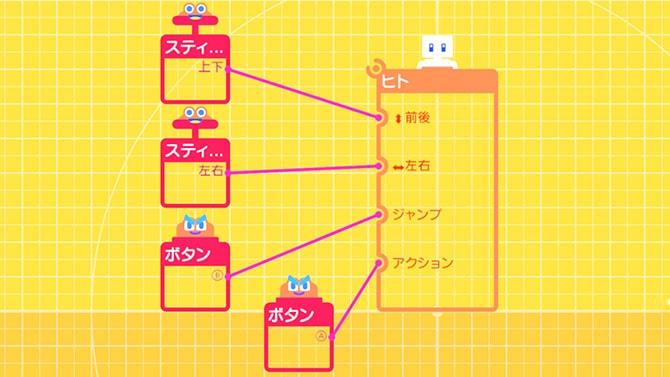
- ■ノードンの繋ぎ方
-
- Lスティック『上下』 → ヒト『前後』
- Lスティック『左右』 → ヒト『左右』
- ボタン『B』 → ヒト『ジャンプ』
- ボタン『A』 → ヒト『アクション』
Lスティックの左右前後でヒトを移動させて、
Bボタンでジャンプ、Aボタンでアクションを起こす、基本的なワイヤーの繋ぎ方です。
アクションはヒトの設定画面を開き、アクションの項目で、
『やったぜ』『パンチ』『キック』『ターン』の中から任意で選べます。
Bダッシュさせる方法
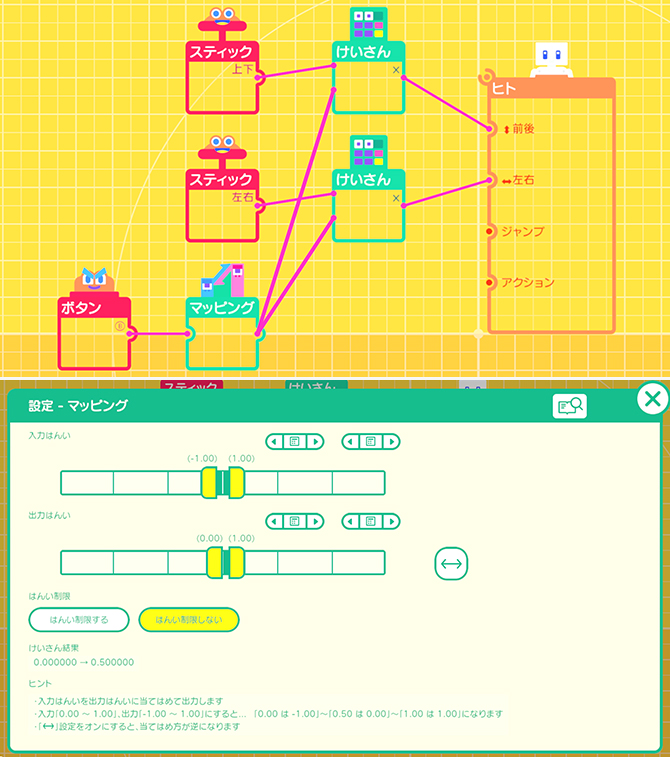
- ■ノードンの繋ぎ方
-
- Lスティック『上下』 → けいさん1『×』 → ヒト『前後』
- Lスティック『左右』 → けいさん2『×』 → ヒト『左右』
- ボタン『B』 → マッピング → けいさん1・2『×』
Bボタンを押したときにダッシュする方法です。
ボタンノードン『B』とマッピングを繋いで、あとは計算でそれぞれワイヤーで繋ぐ。
マッピングの設定画面では、
入力はんい『-1.00 ~ 1.00』、出力はんい『0.00 ~ 1.00』にセット。
素の移動速度が遅いと感じるのであれば、
ヒトの設定画面を開き、『いどうスピード』の項目を上げれてやれば速くなります。
球をコントローラーの傾きで操作する
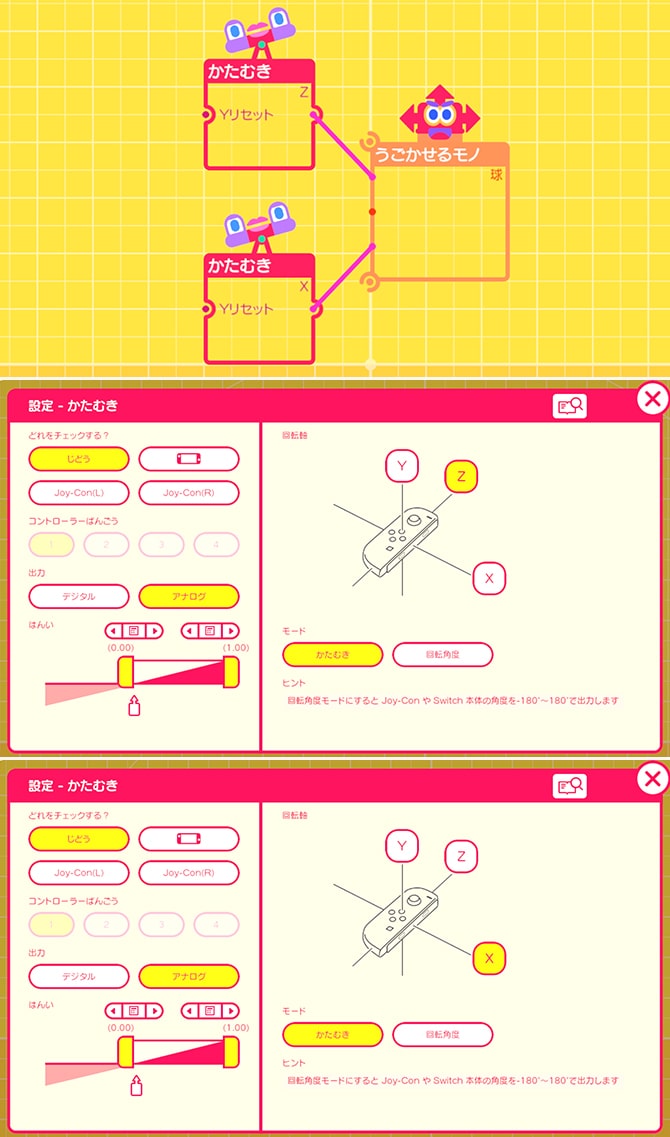
- ■ノードンの繋ぎ方
-
- かたむき『Z』 → うごかせるモノ『球・Xポート』
- かたむき『X』 → うごかせるモノ『球・Zポート』
コントローラーを前後、左右に傾けたときに、球がその方角へ転がるワイヤーの繋げ方。
モノが壊れたときにカウンターで数をかぞえる
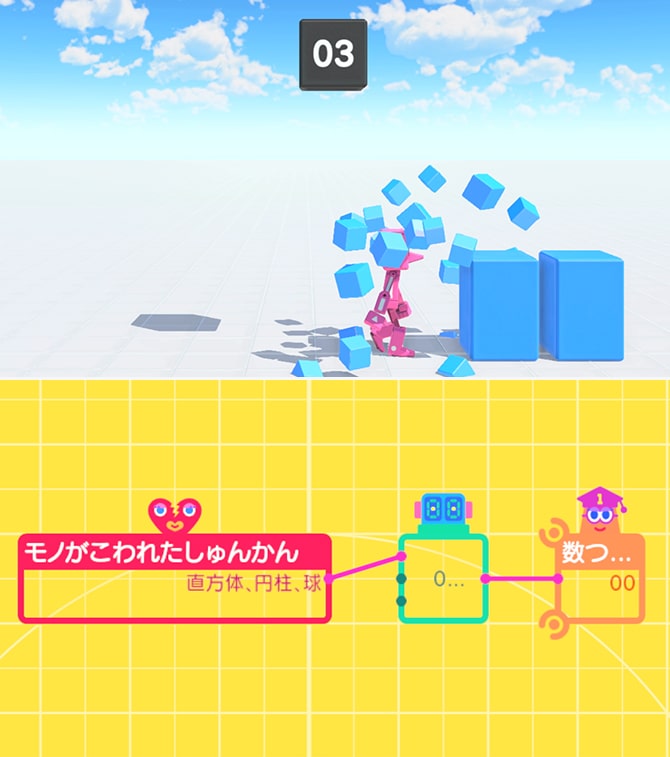
- ■ノードンの繋ぎ方
-
- モノがこわれたしゅんかん → カウンター → 数つきモノ
モノが壊れたときにカウンターで数をかぞえる機能です。
何のモノが壊れたときにカウントさせるかは、
モノがこわれたしゅんかんノードンの設定画面からセットできる。
直方体が壊れたときは『+』、円柱が壊れたときは『-』にしたいときは、
新たにモノが壊れたしゅんかんノードンで『円柱』をオンにして、
カウンターノードンの『減らすポート』にワイヤーで繋げばできる。
カウンターのケタ数は、数つきモノノードンの設定画面の『整数ケタ』で調節できる。
モノが壊れたときに自動リトライ機能
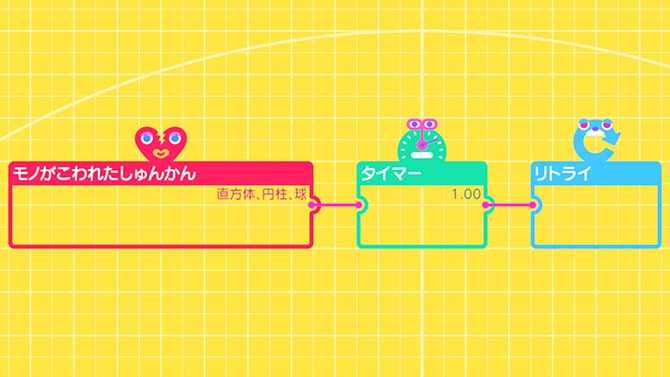
- ■ノードンの繋ぎ方
-
- モノがこわれたしゅんかん → タイマー『秒』 → リトライ
モノが壊れたときに自動でリトライを開始させる機能です。
何が壊れたときに判定するかは、モノがこわれたしゅんかんノードンの設定画面からオン・オフできる。
タイマーノードンの設定画面を開けば、何秒後にリトライを開始するか設定できます。
ゲーム画面の向きをRスティックで制御する
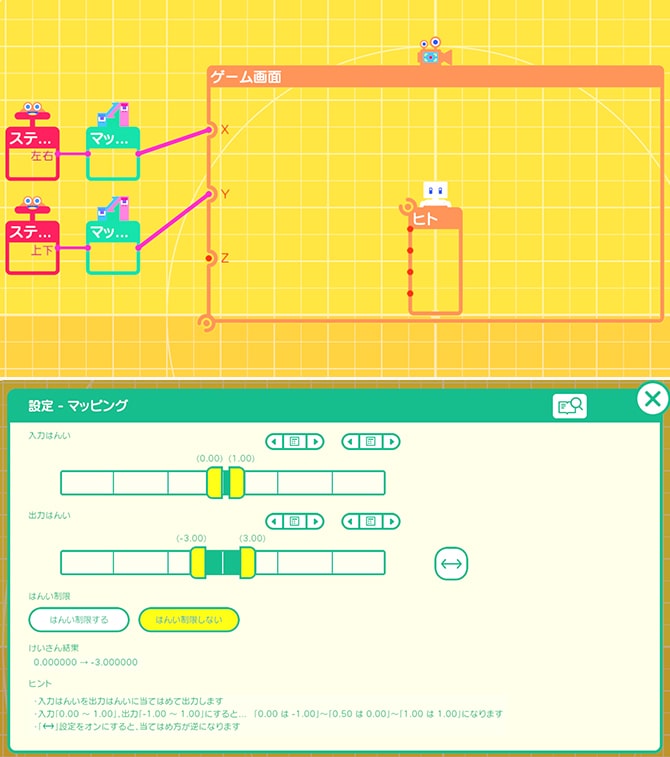
- ■ノードンの繋ぎ方
-
- Rスティック『左右』 → マッピング → ゲーム画面『X』
- Rスティック『上下』 → マッピング → ゲーム画面『Y』
Rスティックの左右でゲーム画面が左右へ動き、上下でゲーム画面が上下へ動く。
傾き具合は、マッピングノードンの『出力はんい』のところで調節する。
時間経過でX方向へゲーム画面が自動スクロール
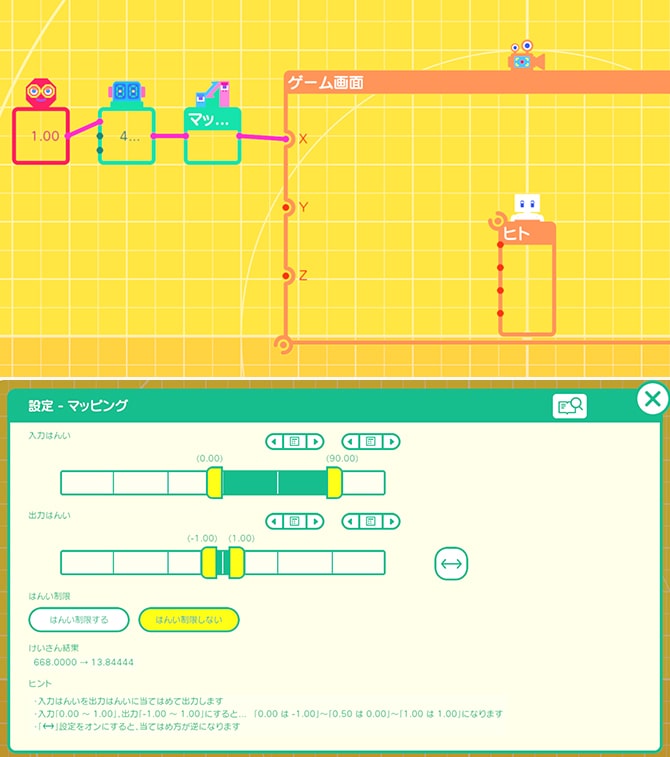
- ■ノードンの繋ぎ方
-
- 定数 → タイマー → マッピング → ゲーム画面『X』
定数ノードンとタイマーノードンが出力した値を、マッピングで調整して、
ゲーム画面へ出力して自動スクロールするように伝えている。
X方向じゃなくても、YやZポートへ繋げば、その方向に自動スクロールします。
自動スクロールする範囲は、マッピングの設定画面を開き、
『入力はんい』『出力はんい』を調節してスピードをコントロールできる。
反対方向(マイナス軸)へスクロールさせたい場合は、『↔』をオンすればなります。